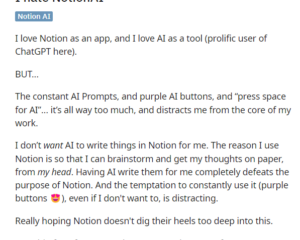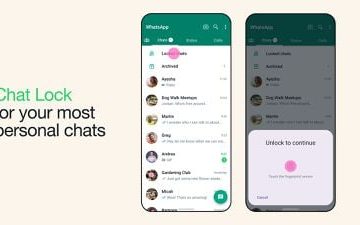เมื่อพูดถึงการสำรองข้อมูล iPhone iTunes เป็นวิธีที่ได้รับความนิยมสูงสุดจาก Apple การสำรองข้อมูล iPhone ของคุณโดยใช้ iTunes นั้นง่ายมาก
อย่างไรก็ตาม เป็นเรื่องยากสำหรับคุณที่จะเปลี่ยนตำแหน่งเริ่มต้นสำหรับพื้นที่จัดเก็บข้อมูลสำรองของ iPhone นอกจากนี้ อาจได้รับข้อผิดพลาดในระหว่างกระบวนการสำรองข้อมูล iPhone
เป็นไปได้ไหมที่จะสำรองข้อมูล iPhone โดยไม่ใช้ iTunes ใช่ มีการกล่าวถึง 3 วิธีที่นี่เพื่อสำรองข้อมูล iPhone ของคุณโดยไม่ใช้ iTunes
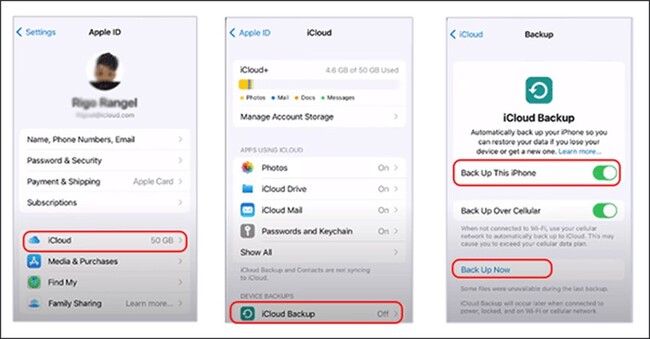
วิธีที่ 1: สำรองข้อมูล iPhone โดยไม่ต้องใช้ iTunes ผ่าน iCloud
iCloud เป็นวิธีสำรองข้อมูล iPhone อีกวิธีหนึ่งที่ Apple เสนอให้ผู้ใช้ iPhone การสำรองข้อมูล iPhone ของคุณผ่าน Wi-Fi ทำได้ง่ายโดยไม่ต้องใช้คอมพิวเตอร์
ทุกคนจะได้รับพื้นที่เก็บข้อมูลฟรี 5GB เพื่อบันทึกข้อมูลสำรอง แต่คุณไม่สามารถตรวจสอบข้อมูลสำรองของ iPhone ได้จนกว่าคุณจะกู้คืน iPhone ของคุณด้วย
จะสำรองข้อมูล iPhone ของฉันไปที่ iCloud ได้อย่างไร คุณเพียงแค่ต้องเปิดใช้งาน iCloud Backup บน iPhone ของคุณ และมันจะสำรองข้อมูล iPhone ของคุณโดยอัตโนมัติ ขั้นตอนต่อไปนี้จะแสดงวิธีเปิดการสำรองข้อมูล iCloud บน iPhone ของคุณ
ขั้นตอนที่ 1: ตรวจสอบให้แน่ใจว่า iPhone ของคุณลงชื่อเข้าใช้ด้วยบัญชี Apple ID และเชื่อมต่อกับ Wi-Fi ที่เสถียร-เครือข่าย Fi
ขั้นตอนที่ 2: แตะการตั้งค่า > iCloud > สำรองข้อมูล
ขั้นตอนที่ 3: เปิด”สำรองข้อมูล iPhone เครื่องนี้”แล้วแตะ”สำรองข้อมูลทันที”กระบวนการนี้จะเสร็จสิ้นในเวลาอันสั้น
วิธีที่ 2: สำรองข้อมูล iPhone โดยไม่ใช้ iTunes โดยใช้ Cocosenor iPhone Backup Tuner
บางครั้ง การสร้างข้อมูลสำรอง iPhone ด้วย iCloud ใช้เวลานาน โดยเฉพาะอย่างยิ่ง ไม่มีการเชื่อมต่อ Wi-Fi ดังนั้น คุณสามารถลองสำรองข้อมูล iPhone ด้วยเครื่องมือสำรองข้อมูล iPhone เช่น Cocosenor iPhone Backup Tuner
ซอฟต์แวร์นี้สามารถช่วยคุณสำรองข้อมูล iPhone ทั้งหมดหรือบางส่วนไปยังคอมพิวเตอร์ Windows คุณยังสามารถกำหนดตำแหน่งสำรองและเข้าถึงข้อมูลสำรองหลังจากทำการสำรองข้อมูล iPhone
ด้วย Cocosenor iPhone Backup Tuner คุณทำได้ ต่อไปนี้:
1. สำรองข้อมูล iPhone โดยไม่ต้องใช้ iTunes หรือ iCloud หรือ Wi-Fi
2. สร้างการสำรองข้อมูล iPhone อย่างรวดเร็วบนพีซี
3. เลือกโหมดการสำรองข้อมูลของ iPhone: การสำรองข้อมูลทั้งหมดหรือการสำรองข้อมูลแบบแยกประเภท
4. กำหนดตำแหน่งที่จะบันทึกข้อมูลสำรอง iPhone ของคุณ
5. ตั้งรหัสผ่านเพื่อเข้ารหัสข้อมูลสำรองของ iPhone
6. ถ่ายโอนข้อมูลโดยตรงจาก iPhone ไปยัง iPhone
ตอนนี้ ดาวน์โหลด และติดตั้ง Cocosenor iPhone Backup Tuner บนพีซีของคุณ จากนั้นทำตามขั้นตอนเพื่อสำรองข้อมูล iPhone ของคุณไปยังพีซี Windows:
ขั้นตอนที่ 1: เชื่อมต่อ iPhone ของคุณกับคอมพิวเตอร์ Windows ด้วยสาย USB เปิดใช้ Cocosenor iPhone Backup Tuner แล้วเลือกตัวเลือก”สำรองข้อมูล”
ขั้นตอนที่ 2: ข้อมูล iPhone ของคุณจะปรากฏขึ้น หาก iPhone ของคุณตั้งค่ารหัสผ่านสำรอง ให้ป้อนรหัสผ่านในช่อง”รหัสผ่านสำรอง”จากนั้นคลิกที่ปุ่ม’ถัดไป’
ขั้นตอนที่ 3: เลือกโหมดการสำรองข้อมูล โหมด’การสำรองข้อมูลทั้งหมด’จะถูกเลือกโดยค่าเริ่มต้น คุณสามารถเปลี่ยนเป็นโหมดสำรอง’จำแนก’
ขั้นตอนที่ 4: กดปุ่ม’เลือก’เพื่อเลือกตำแหน่งที่จะบันทึกข้อมูลสำรองของ iPhone
ขั้นตอนที่ 5: คลิกที่ปุ่ม’เริ่ม’เพื่อเริ่มการสำรองข้อมูล iPhone รออย่างอดทนจนกว่ากระบวนการจะสิ้นสุดลง จากนั้นคุณสามารถไปที่ปลายทางเพื่อตรวจสอบ
วิธีที่ 3: สำรองข้อมูล iPhone โดยไม่ใช้ iTunes ผ่าน Finder บน Mac
เนื่องจาก iTunes ไม่สามารถใช้งานได้อีกต่อไปบน macOS Catalina และใหม่กว่า คุณจะสำรองข้อมูล iPhone ของคุณโดยไม่ใช้ iTunes หรือ iCloud ได้อย่างไรหาก คุณมีเพียงคอมพิวเตอร์ Mac?
คุณสามารถใช้ Finder เพื่อสำรองข้อมูล iPhone ในรูปแบบที่ไม่สามารถเข้าถึงและอ่านได้
ขั้นตอนที่ 1: เชื่อมต่อ iPhone กับคอมพิวเตอร์ Mac ของคุณและปลดล็อกหากมีการล็อกหน้าจอ แตะ’Trust’บนคอมพิวเตอร์หากคุณได้รับกล่อง Trust บน iPhone ของคุณ
ขั้นตอนที่ 2: เปิด Finder ไปที่แผงด้านซ้าย แล้วเลือก iPhone ของคุณในส่วนตำแหน่งที่ตั้ง
ขั้นตอนที่ 3: ที่แผงด้านขวา คลิกปุ่ม”สำรองข้อมูลทันที”เพื่อเริ่มสำรองข้อมูล iPhone ไปยัง Mac ของคุณโดยไม่ต้องใช้ iTunes
iTunes มีบทบาทสำคัญในการสำรองข้อมูล iPhone หากไม่มี iTunes มีวิธีง่ายๆ ในการสำรองข้อมูล iPhone ของคุณหรือไม่ ได้ คุณสามารถสำรองข้อมูล iPhone ของคุณไปยัง iCloud ไปยังคอมพิวเตอร์ Windows ผ่าน Cocoseno iPhone Backup Tuner และไปยังคอมพิวเตอร์ Mac ผ่าน Finder
คุณสามารถเลือกวิธีที่เหมาะสมที่สุดกับสถานการณ์ของคุณเพื่อสำรองข้อมูล iPhone ของคุณภายในคลิกเดียว
=============
เกี่ยวกับ Cocosenor: เป็นบริษัทที่เชี่ยวชาญด้านรหัสผ่านและการกู้คืนข้อมูล แคตตาล็อกผลิตภัณฑ์ซอฟต์แวร์ของบริษัทครอบคลุมระบบปฏิบัติการและไฟล์ประเภทต่างๆ เช่น Windows, Office, PDF, RAR/ZIP, SQL
=============